windows商城下载不了怎么办 windows商城无法下载如何解决
电脑作为我们日常生活和工作中不可或缺的工具,其稳定性对我们来说至关重要。然而,电脑系统可能会出现各种问题,就比如最近有小伙伴遇到windows商城无法下载的情况,那么windows商城下载不了怎么办呢?下面小编就教大家windows商城无法下载如何解决,快来一起看看吧。
具体方法:
方法一:
1、首先尝试按下键盘“Win+R”打开运行。
2、然后在其中输入“WSReset.exe”,回车确定清除microsoft store缓存。
3、如果清除缓存后还是下载不了软件,那么可以尝试重新部署一下microsoft store。
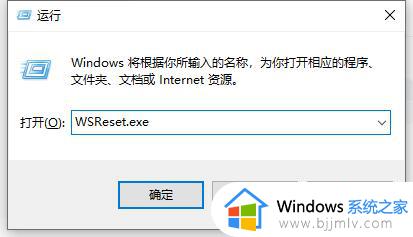
方法二:
1、首先右键点击左下角的“开始菜单”,点击其中的“windows powershell(管理员)”
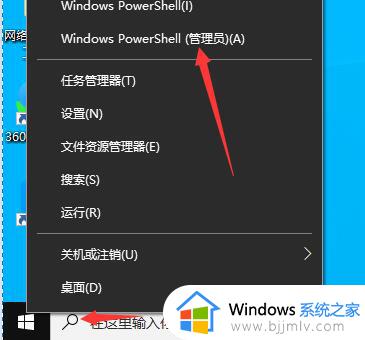
2、然后在其中输入“get-appxpackage *store* | remove-Appxpackage”回车确定。
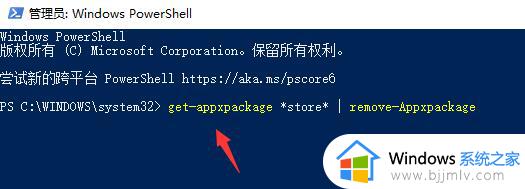
3、接着再输入“add-appxpackage -register "C:Program FilesWindowsApps*Store*AppxManifest.xml" -disabledevelopmentmode”
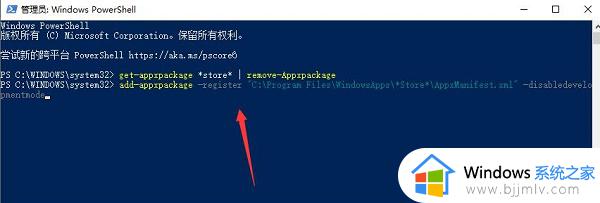
4、按下回车确定,程序会自动为你重新部署microsoft store,等待部署完成就可以下载了。
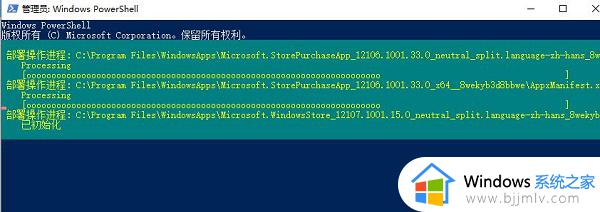
方法三:
1、使用加速软件对软件进行加速,或者是优化网络更换其他网络进行连接。
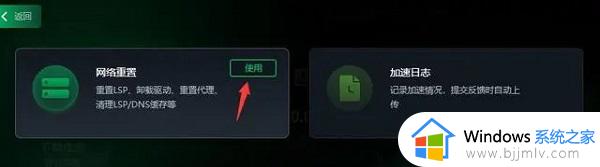
以上全部内容就是小编带给大家的windows商城无法下载解决方法详细内容分享啦,遇到上述问题的小伙伴就快点跟着小编一起来看看吧,希望本文可以帮助到你。
windows商城下载不了怎么办 windows商城无法下载如何解决相关教程
- 抖音商城怎么关闭 抖音商城的关闭教程
- windows商店下载不了怎么办 windows商店无法下载如何解决
- windows商店没了怎么办 windows找不到商店了如何解决
- windows商店登录一直转圈怎么办 windows商店登录不了如何解决
- windows商店无法下载软件怎么办 windows商店下载不了软件如何解决
- windows商店闪退怎么办 windows电脑如何解决商店闪退
- windows商店下载慢怎么办 windows商店下载速度慢如何解决
- windows商店0x80072ee2怎么办 windows电脑商店错误0x80072ee2如何解决
- windows商店下载不了软件怎么办 windows商店下载不了软件如何处理
- windows商店怎么打开 windows商店在哪里
- 惠普新电脑只有c盘没有d盘怎么办 惠普电脑只有一个C盘,如何分D盘
- 惠普电脑无法启动windows怎么办?惠普电脑无法启动系统如何 处理
- host在哪个文件夹里面 电脑hosts文件夹位置介绍
- word目录怎么生成 word目录自动生成步骤
- 惠普键盘win键怎么解锁 惠普键盘win键锁了按什么解锁
- 火绒驱动版本不匹配重启没用怎么办 火绒驱动版本不匹配重启依旧不匹配如何处理
电脑教程推荐
win10系统推荐